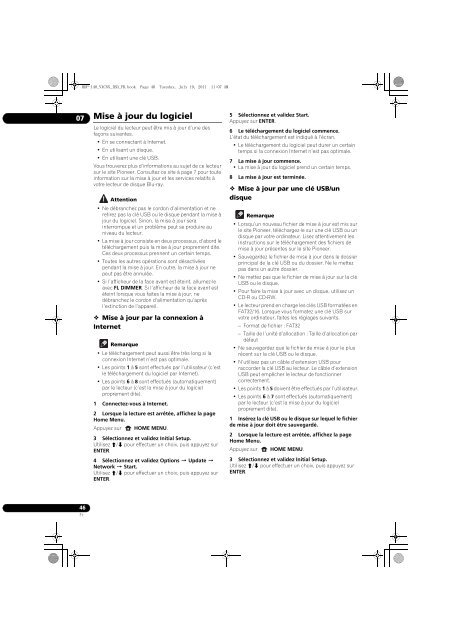BDP-440 BDP-140 - Abt
BDP-440 BDP-140 - Abt
BDP-440 BDP-140 - Abt
Create successful ePaper yourself
Turn your PDF publications into a flip-book with our unique Google optimized e-Paper software.
<strong>BDP</strong>-<strong>140</strong>_VXCN5_IBD_FR.book Page 46 Tuesday, July 19, 2011 11:07 AM<br />
07<br />
Mise à jour du logiciel<br />
Le logiciel du lecteur peut être mis à jour d’une des<br />
façons suivantes.<br />
• En se connectant à Internet.<br />
• En utilisant un disque.<br />
• En utilisant une clé USB.<br />
Vous trouverez plus d’informations au sujet de ce lecteur<br />
sur le site Pioneer. Consultez ce site à page 7 pour toute<br />
information sur la mise à jour et les services relatifs à<br />
votre lecteur de disque Blu-ray.<br />
Attention<br />
• Ne débranchez pas le cordon d’alimentation et ne<br />
retirez pas la clé USB ou le disque pendant la mise à<br />
jour du logiciel. Sinon, la mise à jour sera<br />
interrompue et un problème peut se produire au<br />
niveau du lecteur.<br />
• La mise à jour consiste en deux processus, d’abord le<br />
téléchargement puis la mise à jour proprement dite.<br />
Ces deux processus prennent un certain temps.<br />
• Toutes les autres opérations sont désactivées<br />
pendant la mise à jour. En outre, la mise à jour ne<br />
peut pas être annulée.<br />
• Si l’afficheur de la face avant est éteint, allumez-le<br />
avec FL DIMMER. Si l’afficheur de la face avant est<br />
éteint lorsque vous faites la mise à jour, ne<br />
débranchez le cordon d’alimentation qu’après<br />
l’extinction de l’appareil.<br />
Mise à jour par la connexion à<br />
Internet<br />
Remarque<br />
• Le téléchargement peut aussi être très long si la<br />
connexion Internet n’est pas optimale.<br />
•Les points 1 à 5 sont effectués par l’utilisateur (c’est<br />
le téléchargement du logiciel par Internet).<br />
•Les points 6 à 8 sont effectués (automatiquement)<br />
par le lecteur (c’est la mise à jour du logiciel<br />
proprement dite).<br />
1 Connectez-vous à Internet.<br />
2 Lorsque la lecture est arrêtée, affichez la page<br />
Home Menu.<br />
Appuyez sur HOME MENU.<br />
3 Sélectionnez et validez Initial Setup.<br />
Utilisez / pour effectuer un choix, puis appuyez sur<br />
ENTER.<br />
4 Sélectionnez et validez Options Update <br />
Network Start.<br />
Utilisez / pour effectuer un choix, puis appuyez sur<br />
ENTER.<br />
5 Sélectionnez et validez Start.<br />
Appuyez sur ENTER.<br />
6 Le téléchargement du logiciel commence.<br />
L’état du téléchargement est indiqué à l’écran.<br />
• Le téléchargement du logiciel peut durer un certain<br />
temps si la connexion Internet n’est pas optimale.<br />
7 La mise à jour commence.<br />
• La mise à jour du logiciel prend un certain temps.<br />
8 La mise à jour est terminée.<br />
Mise à jour par une clé USB/un<br />
disque<br />
Remarque<br />
• Lorsqu’un nouveau fichier de mise à jour est mis sur<br />
le site Pioneer, téléchargez-le sur une clé USB ou un<br />
disque par votre ordinateur. Lisez attentivement les<br />
instructions sur le téléchargement des fichiers de<br />
mise à jour présentes sur le site Pioneer.<br />
• Sauvegardez le fichier de mise à jour dans le dossier<br />
principal de la clé USB ou du dossier. Ne le mettez<br />
pas dans un autre dossier.<br />
• Ne mettez pas que le fichier de mise à jour sur la clé<br />
USB ou le disque.<br />
• Pour faire la mise à jour avec un disque, utilisez un<br />
CD-R ou CD-RW.<br />
• Le lecteur prend en charge les clés USB formatées en<br />
FAT32/16. Lorsque vous formatez une clé USB sur<br />
votre ordinateur, faites les réglages suivants.<br />
– Format de fichier : FAT32<br />
– Taille de l’unité d’allocation : Taille d’allocation par<br />
défaut<br />
• Ne sauvegardez que le fichier de mise à jour le plus<br />
récent sur la clé USB ou le disque.<br />
• N’utilisez pas un câble d’extension USB pour<br />
raccorder la clé USB au lecteur. Le câble d’extension<br />
USB peut empêcher le lecteur de fonctionner<br />
correctement.<br />
•Les points 1 à 5 doivent être effectués par l’utilisateur.<br />
•Les points 6 à 7 sont effectués (automatiquement)<br />
par le lecteur (c’est la mise à jour du logiciel<br />
proprement dite).<br />
1 Insérez la clé USB ou le disque sur lequel le fichier<br />
de mise à jour doit être sauvegardé.<br />
2 Lorsque la lecture est arrêtée, affichez la page<br />
Home Menu.<br />
Appuyez sur HOME MENU.<br />
3 Sélectionnez et validez Initial Setup.<br />
Utilisez / pour effectuer un choix, puis appuyez sur<br />
ENTER.<br />
46<br />
Fr